Διαφήμιση
Αγαπάμε όλοι τα τακτοποιημένα RSS hacks, σωστά; Λοιπόν, εδώ είναι μερικοί ενδιαφέροντες τρόποι χρήσης των ροών ειδήσεων Google RSS. Πολλοί από εμάς οι αναγνώστες του MakeUseOf είναι έντονοι αναγνώστες ειδήσεις Google γιατί είναι ένας εύκολος τρόπος να βλέπετε άρθρα ειδήσεων από εφημερίδες σε όλο τον κόσμο, ομαδοποιημένα ανά θέμα και επίσης ομαδοποιημένα με παρόμοια πρωτοσέλιδα. Ωστόσο, δεν συνειδητοποιούν όλοι ότι οι Ειδήσεις Google προσφέρουν μια ευρεία επιλογή ροών RSS, τις οποίες μπορείτε να διαχειριστείτε χρησιμοποιώντας όρους αναζήτησης και άλλους χρήσιμους τροποποιητές.
Μαθαίνοντας περισσότερα για αυτές τις τροφοδοσίες RSS και ενσωματώνοντας μερικά ενδιαφέροντα κόλπα για προβολή και Διαβάστε αυτές τις ροές ειδήσεων RSS, θα είστε σε θέση να παραμείνετε στην κορυφή όλων των καλύτερων ειδήσεων τόσο εύκολα όσο δυνατόν. Πώς είναι χρήσιμο;
Δημιουργία ροών ειδήσεων RSS
Η δημιουργία γενικών και ειδικών ειδήσεων RSS feeds είναι πολύ εύκολη υπόθεση.
1. Βρείτε την προτιμώμενη ροή RSS ειδήσεων Google
Ίσως έχετε ήδη ρυθμίσει τις Ειδήσεις Google για την προβολή τοπικών ειδήσεων στην προτιμώμενη γλώσσα σας. Στο κάτω μέρος της σελίδας ειδήσεων, θα δείτε έναν σύνδεσμο RSS. Αυτός ο σύνδεσμος θα σας δώσει μια βασική ροή RSS για τις Ειδήσεις Google, ενσωματώνοντας τις τοπικές ειδήσεις και τη γλώσσα που έχετε επιλέξει. Εγγραφείτε σε αυτό εάν είστε ευτυχείς να έχετε πολλές νέες ενημερώσεις.
Για μένα, παίρνω: https://news.google.com/news? pz = 1 & cf = all & ned = uk & hl = en & έξοδος = rss

2. Βρείτε RSS Feeds για θέματα Ειδήσεων Google
Επίσης, στο κάτω μέρος της σελίδας ειδήσεων Google υπάρχει ένας σύνδεσμος για "Σχετικά με τις ροές", Που σας δείχνει τα διάφορα θέματα ειδήσεων και τις τροφοδοσίες RSS για να εγγραφείτε σε αυτά.
Για παράδειγμα, το Sci-Tech είναι: https://news.google.com/news? ned = us & topic = t & output = rss

3. Δημιουργία ροής RSS Search Ειδήσεων Google
Στην κορυφή των Ειδήσεων Google βρίσκεται η γνωστή γραμμή αναζήτησης. Συνδέστε τον όρο αναζήτησής σας εκεί (χρησιμοποιώντας την κανονική μορφοποίηση αναζήτησης Google) και θα σας παρουσιαστούν νέα σχετικά με αυτό το θέμα. Στο κάτω μέρος της σελίδας, μπορείτε να δείτε το σύνδεσμο RSS όπου μπορείτε να αντιγράψετε τη διεύθυνση URL RSS ή να εγγραφείτε στη ροή σας.
Για παράδειγμα, μια βασική αναζήτηση ειδήσεων για το "Lemur": https://news.google.com/news? q = λεμούριοι & έξοδος = rss
Μια αναζήτηση ειδήσεων για το "Lemur" με τις προτιμώμενες ρυθμίσεις μου: https://news.google.com/news? pz = 1 & cf = all & ned = uk & hl = en & q = κερκοπίθηκος & cf = all & output = rss
4. Αλλάξτε τις ροές RSS
Στα προηγούμενα παραδείγματα, μπορείτε να δείτε το topic = t είναι tech, ενώ q = lemur είναι ο όρος αναζήτησής σας. Μπορείτε να αλλάξετε ned = us σε ned = uk εάν προτιμάτε αποτελέσματα από το Ηνωμένο Βασίλειο, καθώς και μπορείτε να προσθέσετε hl = en εάν θέλετε τα αποτελέσματα μόνο στα Αγγλικά. Δεδομένου ότι οι Ειδήσεις Google μου είχαν ήδη ρυθμιστεί με τις προτιμώμενες ρυθμίσεις μου, η αναζήτηση πρόσθεσε αυτές τις ρυθμίσεις στη ροή για μένα.
Επεξεργαστείτε το σύνδεσμο τροφοδοσίας RSS με μη αυτόματο τρόπο ή χρησιμοποιήστε τις προηγμένες δυνατότητες αναζήτησης της Google για να προσθέσετε περισσότερες παραμέτρους αναζήτησης στην αναζήτηση ειδήσεων.
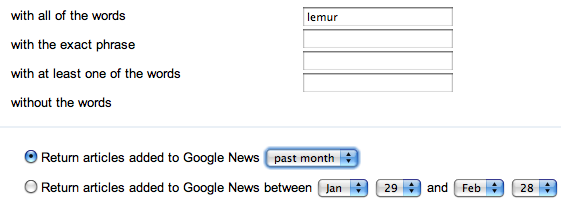
Για παράδειγμα, ο περιορισμός της αναζήτησης στον τελευταίο μήνα μας δίνει: https://news.google.com/news? pz = 1 & cf = all & ned = uk & hl = en & as_scoring = r & as_maxm = 2 & q = κερκοπίθηκος & as_qdr = m & as_drrb = q
& as_mind = 29 & as_minm = 1 & cf = all & as_maxd = 28 & έξοδος = rss
Αν θέλετε να βελτιώσετε ακόμη περισσότερο τη ροή σας, σκεφτείτε να χρησιμοποιήσετε κάτι παρόμοιο Σωλήνες Yahoo Πώς να επεξεργαστείτε υπάρχουσες τροφοδοσίες RSS με το Yahoo! Σωλήνες Διαβάστε περισσότερα .
Τι να κάνετε με τις ειδήσεις RSS Feed;
Υπάρχουν πολλές υπέροχες ιδέες για τη χρήση αυτών των ροών όταν γνωρίζετε αυτά τα κόλπα. Ίσως αυτά τα σενάρια να σας βοηθήσουν να σκεφτείτε κάτι που μπορείτε να χρησιμοποιήσετε.
- Είστε φανατικοί της Apple και θέλετε να εμφανίζονται νέα σχετικά με τα προϊόντα της Apple και ο Steve Jobs στην πλαϊνή γραμμή του ιστολογίου σας.
- Είστε μαθητής και θέλετε να βλέπετε πρωτοσέλιδα σχετικά με τις νέες εξελίξεις στην ιατρική όποτε είναι δυνατόν.
- Είστε επαγγελματίας τεχνολογίας και θέλετε να διασφαλίσετε ότι δεν θα χάσετε πρωτοσέλιδα τεχνολογικών ειδήσεων.
- Είστε ειδικός κερκοπίθηκων και θέλετε οι επικεφαλίδες κερκοπίθηκων να εμφανίζονται κοντά στην κορυφή κάθε φορά που επισκέπτεστε τις Ειδήσεις Google.
- Προς το παρόν ενδιαφέρεστε πολύ για την πολιτική της Μέσης Ανατολής και θέλετε να ενημερωθείτε για όλες τις ενημερώσεις μέσω email.
Εμφάνιση & ανάγνωση ροών RSS ειδήσεων Google
Τώρα που ξέρετε πώς να δημιουργήσετε όλες αυτές τις υπέροχες ροές ειδήσεων και ξέρετε τι θέλετε να παρακολουθείτε, υπάρχουν μερικά κόλπα που ίσως θέλετε να γνωρίζετε σχετικά με την προβολή και την ανάγνωση των ροών RSS.
1. Προσθέστε έναν όρο αναζήτησης ως στοιχείο των Ειδήσεων Google
Αφού κάνετε αναζήτηση στις Ειδήσεις Google, υπάρχει μια επιλογή στο κάτω μέρος της σελίδας να "Δημιουργήστε τη δική σας προσαρμοσμένη ενότητα για SEARCHTERM“. Κάντε κλικ σε αυτό και θα προσθέσει την αναζήτησή σας στην καθημερινή σας διάταξη των Ειδήσεων Google.

Εάν θέλετε να αναδιατάξετε τη σελίδα σας, κάντε κλικ στο "Επεξεργασία σελίδας"Και αποφασίστε πού θέλετε να εμφανίζεται ο όρος αναζήτησης.

2. Δημιουργήστε Ειδοποιήσεις Google
Εάν είναι σημαντικό να μην χάσετε τις ενημερώσεις ειδήσεων, δοκιμάστε να δημιουργήσετε μια Ειδοποίηση Google για την αναζήτησή σας. Στο κάτω μέρος της σελίδας αναζήτησης ειδήσεων, κάντε κλικ στο "Δημιουργία ειδοποίησης μέσω email για SEARCHTERM“. Επιλέξτε πόσο συχνά θέλετε να αποστέλλεται η ειδοποίηση και αν θέλετε να αποστέλλεται σε email ή ως τροφοδοσία RSS.
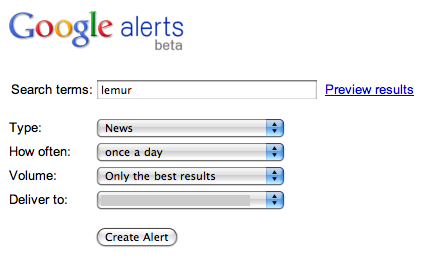
3. NewsShow για τον ιστότοπό σας
Η Google θα σας επιτρέψει να εμφανίσετε τις Ειδήσεις Google στον ιστότοπό σας, όσο εσείς να τηρείτε αυστηρούς κανόνες. Ο ευκολότερος τρόπος για να βεβαιωθείτε ότι τηρείτε τους κανόνες είναι να χρησιμοποιήσετε Google NewsShow για να δημιουργήσετε το widget. Μπορείτε να το προσαρμόσετε αν θέλετε, χρησιμοποιώντας το [ΟΧΙ ΜΕΓΑΛΥΤΕΡΕΣ ΕΡΓΑΣΙΕΣ] Οδηγός του Google NewsShow.

4. Προσθέστε ροές ειδήσεων στον Αναγνώστη Google
Εάν εισάγετε τις τροφοδοσίες RSS στον Αναγνώστη Google, μπορείτε να χρησιμοποιήσετε όλα τα είδη εργαλείων για να τις διαβάσετε, συμπεριλαμβανομένων των επεκτάσεων σε στυλ περιοδικού όπως Τροφοδοσία 3 εξαιρετικοί τρόποι για να διαβάσετε τις ροές του Google Reader Διαβάστε περισσότερα .
5. Διαβάστε τις ειδήσεις σας στα Netvibes (ή άλλη αρχική σελίδα)
Η ομορφιά του Netvibes Πώς να δημιουργήσετε μια πραγματική ροή ειδήσεων με RSSΣυνδυάστε τις εξόδους RSS με μερικά εργαλεία τρίτων και δημιουργήστε μια προσαρμοσμένη ροή ειδήσεων που περιέχει μόνο νόμιμες ιστορίες που σας ενδιαφέρουν. Σας δείχνουμε πώς σε αυτόν τον βήμα προς βήμα οδηγό. Διαβάστε περισσότερα είναι ότι μπορείτε να δημιουργήσετε σελίδες αφιερωμένες σε συγκεκριμένα θέματα, οπότε αν μελετάτε ένα συγκεκριμένο θέμα, μπορείτε να προσθέσετε ειδήσεις ειδήσεων για αυτό το θέμα και να διασφαλίσετε ότι θα ενημερώνεστε ενόσω μελετάτε.
Πείτε μας τι κάνετε με τις ροές RSS των Ειδήσεων Google
Γνωρίζουμε ότι υπάρχουν αμέτρητοι άλλοι τρόποι για να χρησιμοποιήσετε ροές ειδήσεων RSS, οπότε ενημερώστε μας τι κάνετε μαζί τους στα σχόλια!
Ο Ange είναι απόφοιτος Διαδικτυακών Σπουδών & Δημοσιογραφίας που λατρεύει την εργασία στο διαδίκτυο, τη γραφή και τα κοινωνικά μέσα.